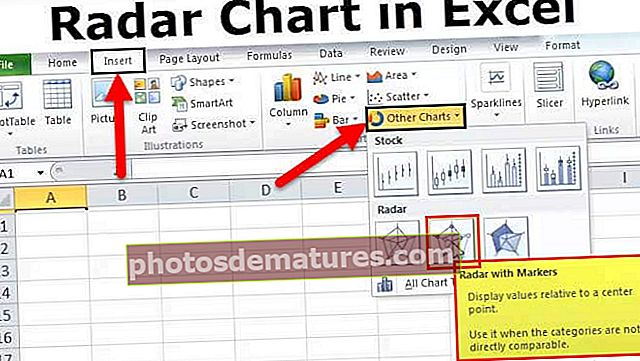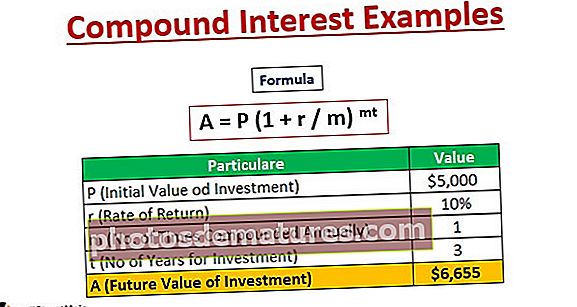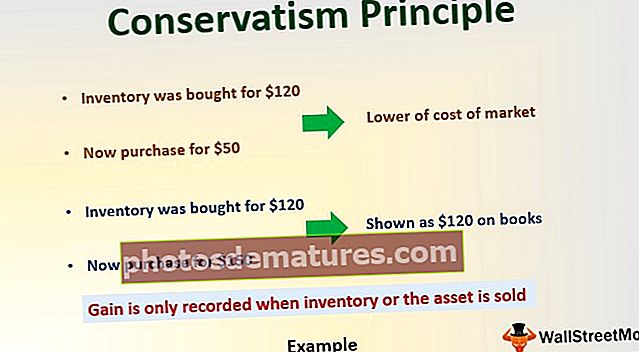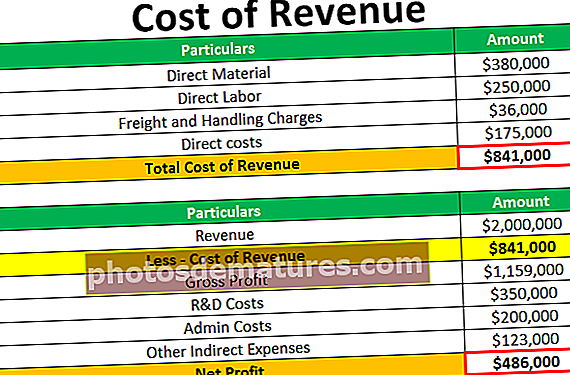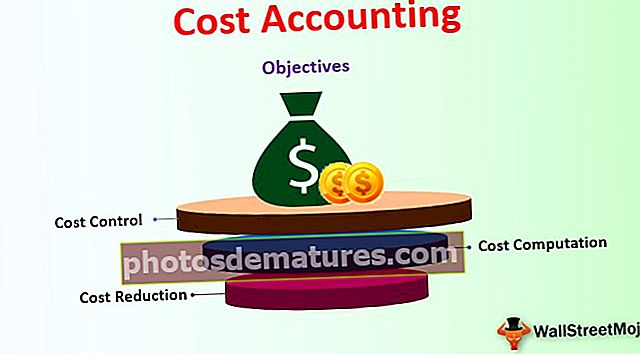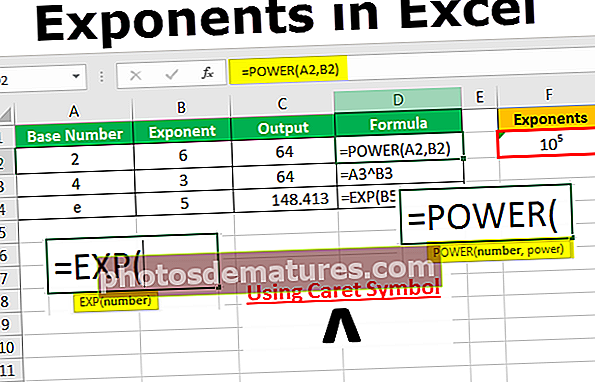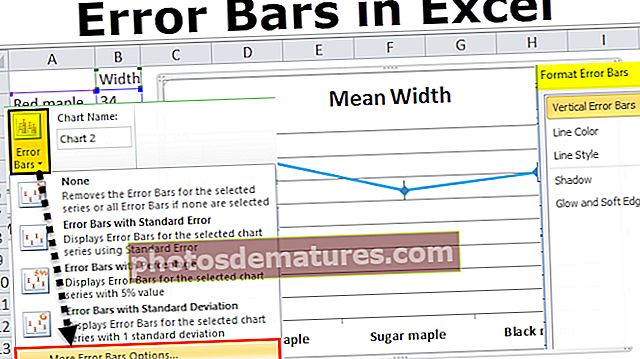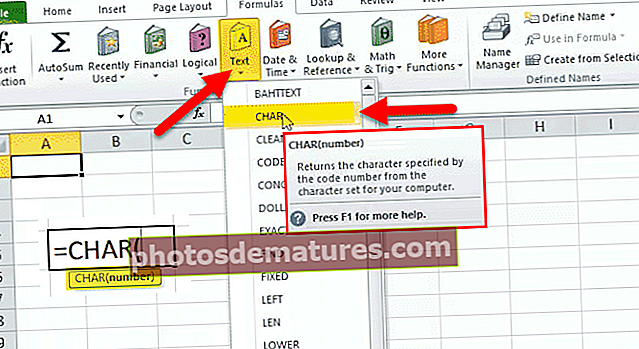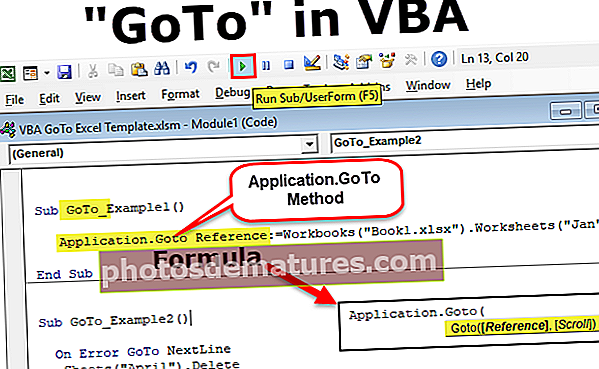Paano i-unmerge ang Mga Cell sa Excel? (Paggamit ng Nangungunang 3 Mga Kapaki-pakinabang na Paraan)
Paano i-unmerge ang Mga Cell sa Excel? (gumagamit ng 3 pamamaraan)
Mayroong 3 mga pamamaraan upang maipasok ang mga cell sa excel:
- I-unmerge ang mga Cell gamit ang Excel Ribbon
- I-unmerge ang mga Cell gamit ang Excel Shortcut
- I-unmerge ang Mga Cell at Kopyahin ang Orihinal na Halaga sa bawat Unmerged Cell
Talakayin natin nang detalyado ang bawat isa sa kanila -
Maaari mong i-download ang template na Unmerge Cells Excel dito - I-unmerge ang Mga Template ng Cells ExcelParaan # 1 - I-unmerge ang Mga Cell Gamit ang Excel Ribbon
Ibinigay namin sa ibaba ang mga detalye ng Order na matalino sa produkto. Talakayin natin ang mga ito sa tulong ng mga halimbawa.

Sundin ang mga hakbang sa ibaba para sa pagsasama-sama ng mga cell:
- Piliin ang mga cell na nais mong i-unmerge. Sumangguni sa ibaba ng screenshot.

- Pumunta sa tab na HOME, pagkatapos ay mag-click sa Pagsamahin at Center pagpipilian sa ilalim Pagkakahanay, pagkatapos mag-click sa drop-down na menu, magpapakita ito ng isang listahan ng mga item tulad ng ipinakita sa screenshot sa ibaba. Mag-click sa pagpipilian ng Unmerge Cells.

- Ang pagpipiliang ito ay magpapalabas ng lahat ng mga pinagsamang mga cell sa pagpipilian.
Ang huling resulta ay ipinapakita sa ibaba:

Paliwanag
Ang nilalaman ng bawat pinagsamang cell ay ilalagay sa itaas na kaliwang cell at ang iba pang mga hindi na na-unipormeng mga cell ay walang laman.
Paraan # 2 - I-unmerge ang Mga Cell Gamit ang Mga Shortcut sa Keyboard
- Piliin ang mga cell na nais mong pagsamahin at pindutin ang key ALT + H + M + U at tatanggalin nito ang lahat ng mga hindi na-compound na mga cell.

Gayundin, tingnan ang mga nangungunang mga shortcut sa excel na ito
Paraan # 3 - I-unmerge ang Mga Cell at Kopyahin ang Orihinal na Halaga sa bawat Unmerged Cell
Sa halimbawa sa itaas, tulad ng nakikita natin ang resulta ay wala sa isang nakabalangkas na format. Sa ilang mga kaso kailangan mong gawin ang parehong mga bagay nang sabay-sabay: Pag-aalis ng mga cell at punan din ang bawat unmerged cell ng halaga mula sa orihinal na cell.
Malalaman natin ito sa halimbawa sa ibaba.
Gawin nating muli ang data ng order sa buong produkto.

Upang mapalabas ang mga cell at punan ang mga cell ng mga orihinal na halaga. Sundin ang mga hakbang sa ibaba:
- Piliin ang mga cell na nagsama, pagkatapos ay pumunta sa tab na HOME at mag-click sa pagpipiliang Pagsamahin at Center sa ilalim ng Alignment, pagkatapos ay mag-click sa drop-down na menu, ipapakita nito ang isang listahan ng mga item sa ilalim ng pag-click sa pagpipiliang Unmerge Cells.

- Mapapalabas nito ang lahat ng mga cell tulad ng ipinakita sa screenshot sa ibaba.

- Piliin muli ang buong talahanayan at pumunta sa tab na HOME, pagkatapos ay mag-click sa pagpipilian na Hanapin at Piliin sa ilalim ng seksyon ng Edisyon. Magbubukas ito ng isang drop-down na listahan tulad ng ipinakita sa ibaba. Mag-click sa Pumunta sa Espesyal na pagpipilian.

- Bubuksan nito ang isang Pumunta Sa Espesyal na kahon ng dayalogo tulad ng ipinakita sa screenshot sa ibaba.

- Mag-click sa mga blangko na radio button tulad ng ipinakita sa ibaba, pagkatapos ay mag-click sa OK.

- Pipiliin nito ang lahat ng mga blangko na cell. Tingnan ang screenshot sa ibaba.

- I-type ang = (pantay na pag-sign) at pindutin ang Up Arrow Key sa keyboard. Sumangguni sa ibaba ng screenshot.

- Lilikha ito ng isang simpleng pormula na pumupuno sa blangko na cell ng halaga mula sa itaas na cell. Tulad ng nais naming punan ang lahat ng mga unmerged na cell na kasalukuyang blangko, pindutin ang CTRL + ENTER susi upang ipasok ang pormula sa lahat ng napiling mga cell.
Ang huling resulta ay ipinapakita sa ibaba:

Bagay na dapat alalahanin
- Bago i-unmerg ang mga cell, Kailangan itong suriin kung ang mga pinagsamang mga cell ay naroroon sa napiling lugar o hindi.
- Para sa mga ito piliin ang mga cell sa worksheet.
- Sa tab na HOME sa seksyon ng pagkakahanay suriin:
- Kung ang pagpipilian ng Pagsamahin at Center ay hindi nai-highlight, nangangahulugan ito na walang mga pinagsamang mga cell sa napiling lugar.